VMware Aria Automation Pipelines è uno strumento di integrazione e consegna continue (CICD). Creando pipeline che modellano il processo di rilascio del software nel ciclo di vita di DevOps, si crea l'infrastruttura di codice che consegna il software in modo rapido e continuativo.

Quando si utilizza Automation Pipelines per consegnare il software, si integrano due delle parti più importanti del ciclo di vita di DevOps: il processo di rilascio e gli strumenti di sviluppo. Dopo la configurazione iniziale, che integra Automation Pipelines con gli strumenti di sviluppo esistenti, le pipeline automatizzano l'intero ciclo di vita di DevOps.
Si crea una pipeline che crea, testa e rilascia il software. Automation Pipelines utilizza tale pipeline per far procedere il software dal repository del codice di origine attraverso i livelli di test e distribuirlo alla produzione.
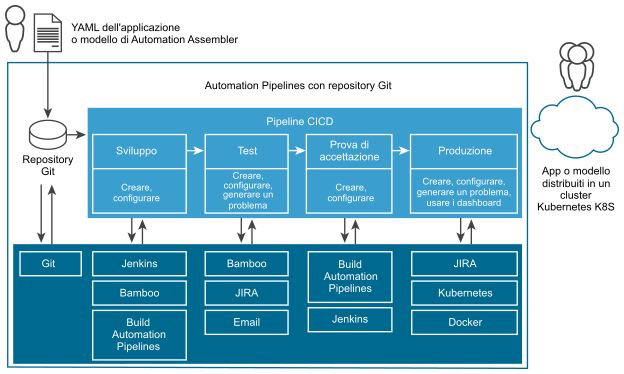
Ulteriori informazioni sulla pianificazione delle pipeline di integrazione e consegna continue sono disponibili qui: Pianificazione di creazione, integrazione e consegna native del codice in Automation Pipelines.
In che modo gli amministratori utilizzano Automation Pipelines
Gli amministratori possono creare endpoint e assicurarsi che gli sviluppatori abbiano a disposizione istanze funzionanti. Inoltre si creano, si attivano e si gestiscono le pipeline e molto altro. Si dispone del ruolo di Administrator, come descritto in Come gestire accesso utente e approvazioni in Automation Pipelines.
| Per supportare gli sviluppatori... | Procedere come segue... |
|---|---|
| Fornire e gestire gli ambienti. | Creare ambienti in cui gli sviluppatori possano testare e distribuire il codice.
Per ulteriori informazioni, vedere le risorse aggiuntive in Introduzione a VMware Aria Automation. Vedere anche Tutorial sull'utilizzo di Automation Pipelines. |
| Fornire endpoint locali remoti. | Assicurarsi che gli sviluppatori dispongano di istanze funzionanti di endpoint locali remoti in grado di connettersi alle rispettive pipeline. Quando uno sviluppatore deve connettere la propria pipeline a un endpoint locale remoto, è necessario scaricare e installare il proxy cloud. L'endpoint locale comunica tramite il proxy per fornire i dati per l'esecuzione della pipeline. Automation Pipelines si connette a endpoint locali tramite un proxy cloud. La configurazione della rete e la posizione degli endpoint locali in queste reti determinano il numero di istanze di proxy cloud richieste. Se tutti gli endpoint locali si trovano nella stessa rete, installare un proxy cloud singolo. Se gli endpoint locali risiedono in reti differenti, installare un proxy cloud per ogni rete indipendente. Quindi, nella configurazione dell'endpoint in Automation Pipelines, selezionare il proxy cloud che risiede nella stessa rete dell'endpoint. Per ulteriori informazioni, vedere Connessione di Automation Pipelines agli endpoint. |
| Fornire endpoint basati su cloud. | Assicurarsi che gli sviluppatori dispongano di istanze funzionanti di endpoint basati su cloud in grado di connettersi alle rispettive pipeline. Per ulteriori informazioni, vedere Connessione di Automation Pipelines agli endpoint. |
| Fornire integrazioni con altri servizi. | Assicurarsi che le integrazioni con gli altri servizi funzionino. Per ulteriori informazioni, vedere la documentazione di VMware Aria Automation. |
| Creare pipeline. | Crere pipeline che modellino i processi di rilascio. Per ulteriori informazioni, vedere Creazione e utilizzo di pipeline in Automation Pipelines. |
| Attivare le pipeline. | Assicurarsi che le pipeline vengano eseguite quando si verificano eventi.
Per ulteriori informazioni, vedere Attivazione di pipeline in Automation Pipelines. |
| Gestire le pipeline e le approvazioni. | Ricevere aggiornamenti continui sulle pipeline.
Per ulteriori informazioni, vedere Che cosa sono le operazioni utente e le approvazioni in Automation Pipelines. |
| Monitorare gli ambienti di sviluppo. | Creare dashboard personalizzati in grado di monitorare lo stato, le tendenze, le metriche e gli indicatori principali della pipeline. Utilizzare i dashboard personalizzati per monitorare le pipeline che riescono o non riescono negli ambienti di sviluppo. È inoltre possibile identificare e segnalare le risorse sottoutilizzate, nonché liberare risorse. È inoltre possibile:
Per ulteriori informazioni, vedere Monitoraggio delle pipeline in Automation Pipelines. |
| Risolvere i problemi. | Risolvere i problemi e gli errori della pipeline negli ambienti di sviluppo.
Vedere anche Impostazione di Automation Pipelines per modellare il processo di rilascio. |
Automation Pipelines fa parte di VMware Cloud Services.
- Utilizzare Automation Assembler per distribuire modelli di cloud.
- Utilizzare Automation Service Broker per ottenere modelli di cloud dal catalogo.
Per conoscere le altre operazioni che è possibile eseguire, vedere la documentazione di VMware Aria Automation.
Come gli sviluppatori utilizzano Automation Pipelines
Gli sviluppatori possono utilizzare Automation Pipelines per creare ed eseguire pipeline e per monitorare l'attività delle pipeline sui dashboard. Si dispone del ruolo di User, come descritto in Come gestire accesso utente e approvazioni in Automation Pipelines.
Dopo aver eseguito una pipeline, si desidererà sapere:
- Se il codice ha avuto esito positivo in tutte le fasi della pipeline. Per saperlo, osservare i risultati nelle esecuzioni della pipeline.
- Come comportarsi se la pipeline non è riuscita e come sapere qual è stata la causa dell'esito negativo. Per scoprirlo, osservare gli errori principali nei dashboard della pipeline.
| Per integrare e rilasciare il codice | Procedere come segue |
|---|---|
| Creare pipeline. | Testare e distribuire il codice. Aggiornare il codice quando una pipeline non riesce. |
| Connettere la pipeline agli endpoint. | Connettere le attività della pipeline agli endpoint, ad esempio un repository GitHub. Gli endpoint basati su cloud e gli endpoint remoti locali forniscono i dati per l'esecuzione della pipeline. |
| Eseguire pipeline. | Aggiungere un'attività di approvazione dell'operazione utente in modo che un altro utente possa approvare la pipeline in punti specifici. |
| Visualizzare dashboard. | Visualizzare i risultati nel dashboard della pipeline. È possibile visualizzare le tendenze, la cronologia, gli errori e molto altro. |
Per ulteriori informazioni su come iniziare, vedere Che cos'è Automation Pipelines.
Ulteriori informazioni sono disponibili nel pannello di supporto all'interno del prodotto
Se non si trovano le informazioni necessarie, è possibile ottenere ulteriore assistenza nel prodotto. 
- Fare clic e leggere le indicazioni e le descrizioni comandi nell'interfaccia utente per ottenere le informazioni specifiche del contesto dove e quando sono necessarie.
- Aprire il pannello di supporto all'interno del prodotto e leggere gli argomenti visualizzati per la pagina dell'interfaccia utente attiva. È inoltre possibile cercare nel pannello per ottenere risposte alle domande.
Ulteriori informazioni sui webhook
È possibile creare più webhook per rami diversi utilizzando lo stesso endpoint Git e specificando valori diversi per il nome del ramo nella pagina di configurazione del webhook. Per creare un altro webhook per un altro ramo nello stesso repository Git, non è necessario clonare l'endpoint Git più volte per più rami. È infatti sufficiente specificare il nome del ramo nel webhook in modo da poter riutilizzare l'endpoint Git. Se il ramo nel webhook Git è lo stesso ramo dell'endpoint, non è necessario specificare il nome del ramo nella pagina del webhook Git.